【Blender】シンプルな花型クッションの作り方【簡単】

はじめに
Blender初心者のrinです。
先日デザミでBlenderで部屋を作る課題がありました。
どんな部屋にしようかなあとPinterestで『Blender 部屋 可愛い』で調べると可愛い部屋には高確率でお花のクッションが置いてある…私も作りたい…!
でも、シンプルすぎる故なのか作り方は調べても全然出てこない🤔
ということで、初心者なりに試行錯誤してモデリング方法をまとめてみました。
この記事では、お花の形を作り、可愛い Blender小物 として仕上げる手順を紹介します。
「初心者でも簡単に作れる可愛い小物を探している」「部屋に映える小物を作りたい」という方のお役に立てたら嬉しいです!
作っていく
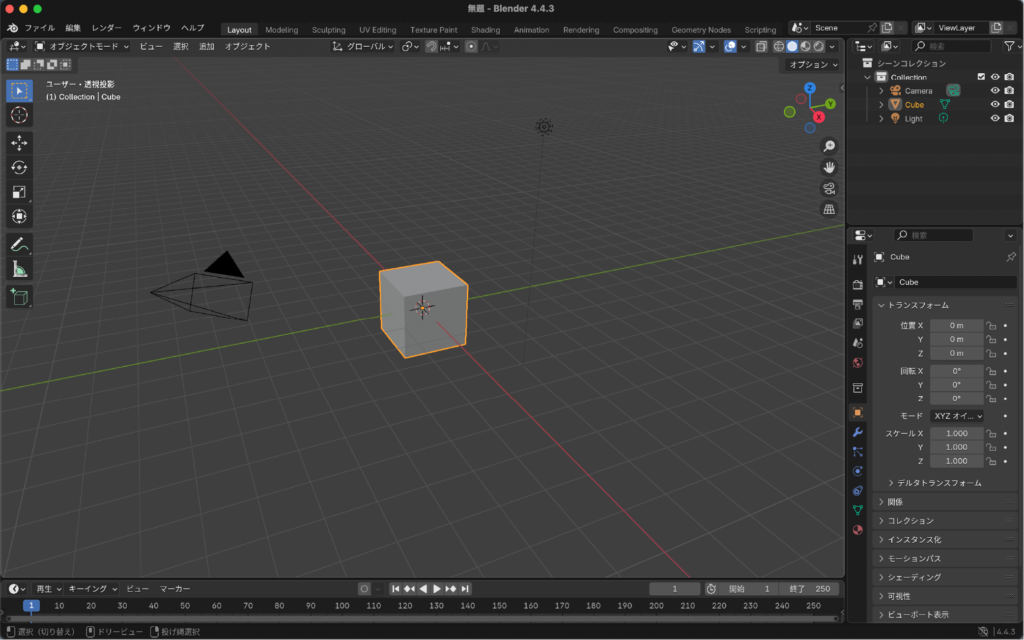
まず、blenderを起動します。
起動直後の画面には、デフォルトで立方体(Cube)が配置されています。今回はこの立方体をベースにして花型クッションを作っていきます。
花びらの基本形
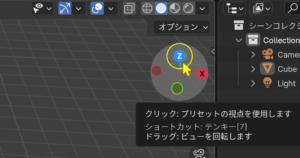
視点を変えるには右上にある視点切り替えのボタンを使います。
Zを押すと真上からの視点になるのでまずは真上から形の調整をします。
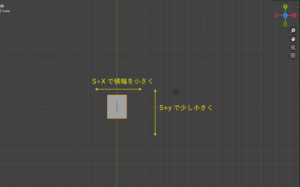
花びらになる部分なので少し細長くしたいです。立方体を選択した状態でSキー+Xキーで横幅、Sキー+Yキーで縦幅を調整しました。
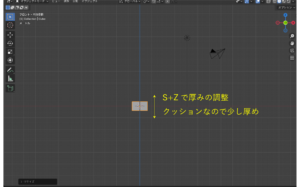
次は厚みを調整します。先ほどの視点切り替えのボタンを使用します、-Yを押し、真横からの視点に切り替えます。
この状態で立方体を選択し、Sキー+Zキーを使って厚みを調整してください。
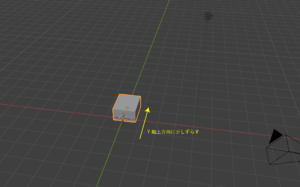
こんな感じになりました。
大きさが調整できたら、Y軸上方向にオブジェクト全体を少しずらしておきます。
丸みをつける
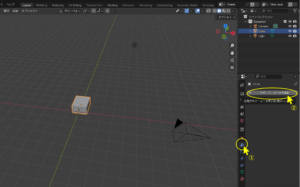
次に、画面右下にある スパナのアイコン(モディファイアープロパティ) をクリックします。
ここから、立方体にさまざまなモディファイアを追加して形を整えることができます。
続いて「モディファイアーを追加」をクリックしてください。

モディファイアーを追加から生成>サブディビジョンサーフェスを選択します。
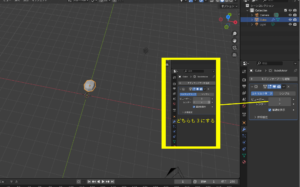
すると、サブディビジョンサーフェスの設定画面が出るので、ビューポート、レンダー共に3に設定します。
角張った部分が減って、花びらに近づいてきました。さらに滑らかにしていきます。
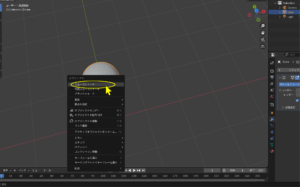
オブジェクトを選択し、右クリックします。
メニュー一番上に「スムーズシェード」という項目があるので選択してください。 より表面が滑らかになり、柔らかい雰囲気が出てきましたと思います!
原点の設定
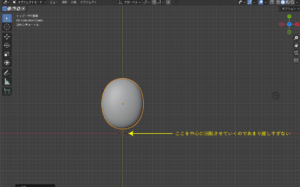
改めて、上からの視点に切り替え中心にある3Dカーソルとの位置を調整します。
この後3Dカーソを中心に回転させていくのでGキー+Yキーを使い離しすぎず、近づけすぎず、調整してください🌷
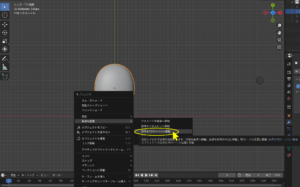
次に原点を設定します。オブジェクトを選択し、右クリック。「原点を設定」>「原点を3Dカーソルに移動」を選択します。
これで原点が3Dカーソルに設定されました。
花びらの複製と配置
ここから花びらを5枚に増やし円形に配置していきます。

①まず、回転させたい花びらを選択しShiftキー+Dキーで複製
②Rキーを押す(回転)
③Zキーを押す(回転軸の指定)
④72と打ち込む(回転する角度の指定)
これで2枚目の花びらが配置されます。次は2枚目の花びらを選択して①〜④を繰り返してください。
できましたか?これで花びら部分は一旦終了です!🌸
中央の丸を作る
次は中央の丸い部分を作っていきます。

Shiftキー+Aキーでメッシュ>UV球を追加します
そのままだと大きいのでSキーでお好みの大きさに調整してください(視点は上から)
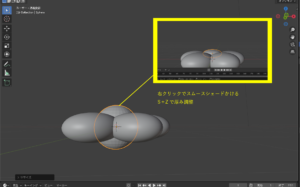
視点を横からに変え、厚みを調整していきます!
中心部分の丸は、表裏で2つ使用します。まずは表の調整。
オブジェクトを選択し、右クリックでスムースシェードをかけてください。次にSキー+Zキーで厚み、Gキー+Zキーで位置を調整します。上から見たり横から見たりしてお花に見えるか?花びらから浮いていないか?確認しながら調整してください。
(花びら部分の厚みも気になればここで調整してください)

私はこれくらいにしました!
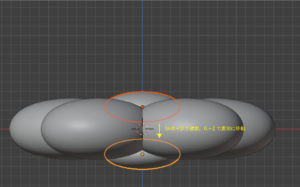
表部分ができたらあとはShiftキー+Dキーで複製。Gキー+Zキーで裏側に移動。
これで形は完成です!!✨
色をつける

まずマテリアルプレビューに切り替えます。

右下赤丸アイコン(マテリアルプロパティ)を開き、新規で追加します!

ベースカラーを設定します。私は#E7D388FFにしました。

花びらも同じ手順で色を変えていきます。ここは#E7E7C9FFにしました。
色はお部屋の雰囲気に合わせて設定してください🌸
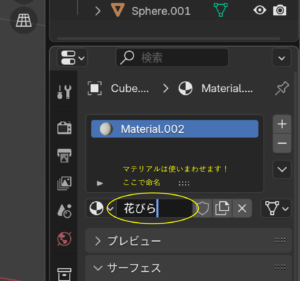
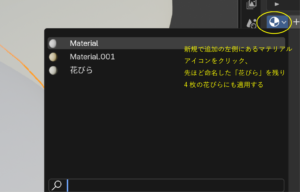
設定したマテリアルは使いまわせます、花びらは全部同じ色にしたいので、一つマテリアルを設定し「花びら」と名前を設定。
そしたら2枚目以降は「新規で追加」ではなくその隣にあるマテリアルアイコンを選択し、「花びら」を適用します!
全部できたら

完成〜〜〜!!!!!🌸✨
お花のクッションが出来上がりました、あとはお部屋に合わせて配置してください!
応用

厚さを変えればカーペットとしても使用できます。
まとめ
シンプルで簡単に作れるクッションの作り方でした!
ぜひ自分の好みにアレンジして、可愛い部屋作りに役立ていただけたら嬉しいです🐣
投稿者プロフィール

- 犬派、夏派、朝はごはん派
最新の投稿
 コラム2025.10.21【ベストバイ】社会人になって買ってよかったものを聞いてみた
コラム2025.10.21【ベストバイ】社会人になって買ってよかったものを聞いてみた デザイン2025.09.04【Blender】シンプルな花型クッションの作り方【簡単】
デザイン2025.09.04【Blender】シンプルな花型クッションの作り方【簡単】 ノウハウ2025.05.20【Illustrator】SFミリタリー風なデザインの作り方
ノウハウ2025.05.20【Illustrator】SFミリタリー風なデザインの作り方 コラム2025.04.10【Web】デザインの引き出しを増やすギャラリーサイトまとめ【13選】
コラム2025.04.10【Web】デザインの引き出しを増やすギャラリーサイトまとめ【13選】




